亲们或许不知道PPT设置怎样两幅图同时做动画效果的详细操作,那么今天小编就讲解PPT设置两幅图同时做动画效果的操作方法哦,希望能够帮助到大家呢。
PPT设置两幅图同时做动画效果的操作方法

1、双击打开测试文档,

2、点击工作去创建第一个ppt文档后,点击菜单的插入--图片--来自文件,

3、选择我们插入的文件,点击插入,

4、同样方法再插入一个,拖动调整两幅图片到合适位置,
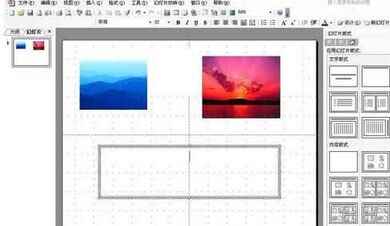
5、同时选中两幅图片,点击右键--组合--组合,使得两幅图成为一体,

6、选中合并后的图形,点击右键--自定义动画,

7、点击添加效果,选择一种效果,点击确定,这时看PPT,就会发现两幅图片一起动了。

还不了解PPT设置两幅图同时做动画效果的操作方法的朋友们,不要错过小编带来的这篇文章哦。
本文来自投稿,不代表闪电博客-科普知识-常识技巧网立场,如若转载,请注明出处http://www.tuosiweiyingxiao.cn/post/253645.html
免责声明:本文仅代表文章作者的个人观点,与本站无关。其原创性、真实性以及文中陈述文字和内容未经本站证实,对本文以及其中全部或者部分内容文字的真实性、完整性和原创性本站不作任何保证或承诺,请读者仅作参考,并自行核实相关内容。如有侵权联系删除邮箱1922629339@qq.com,我们将按你的要求删除










